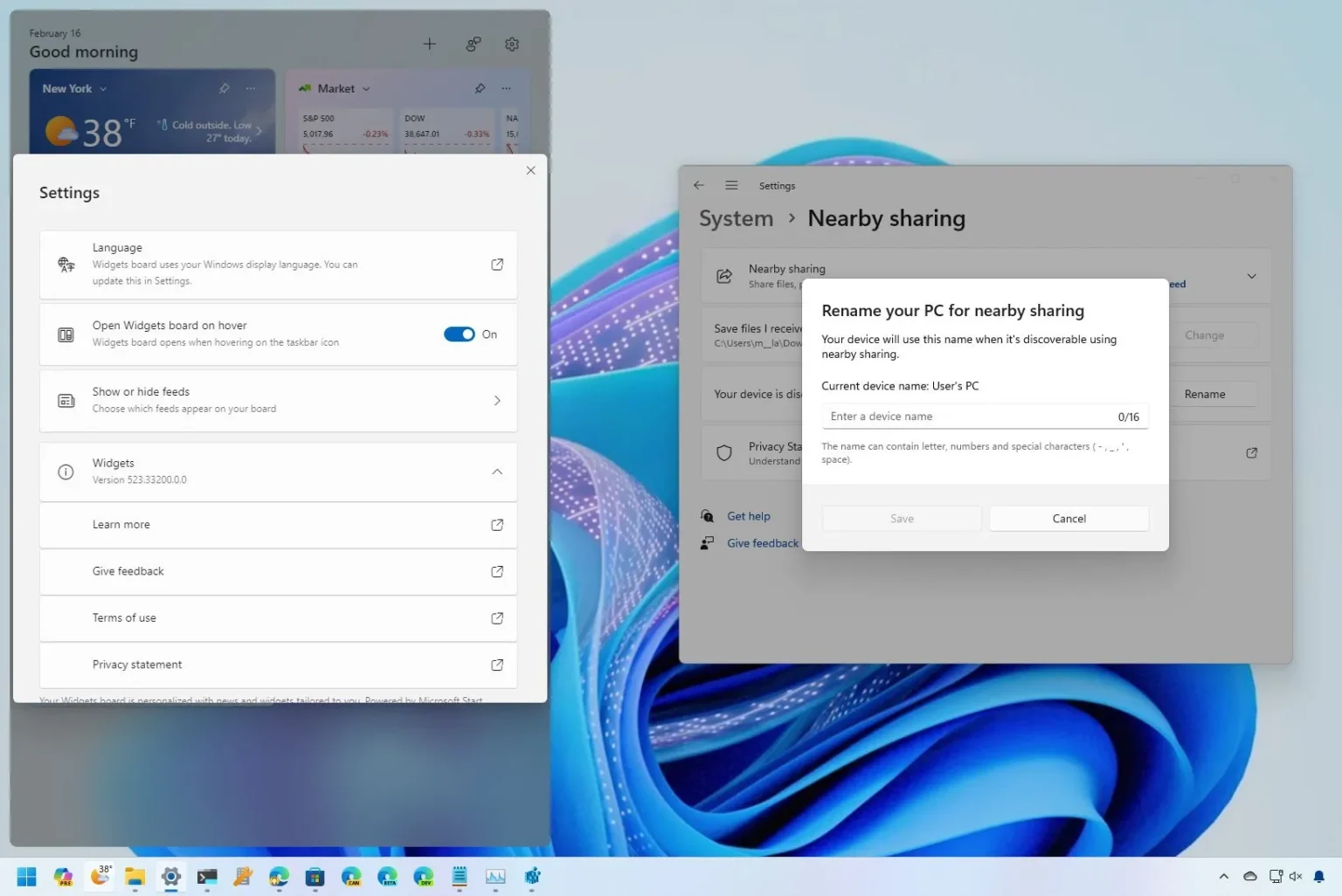- Pour obtenir la mise à jour Windows 11 Moment 5 (KB5035942), ouvrez Paramètres > Windows Updateallume le « Recevez les dernières mises à jour dès qu’elles sont disponibles » interrupteur à bascule, cliquez sur « Vérifier les mises à jour » et cliquez sur le « Télécharger et installer » bouton.
MISE À JOUR 27/03/2024 : Sous Windows 11, la mise à jour « Moment 5 » est désormais disponible en installation facultative pour les ordinateurs exécutant la version 23H2 ou 22H2, et dans ce guide, je vais vous montrer comment l’obtenir. La mise à jour Moment 5 est disponible le 26 mars 2024, en tant qu’installation facultative pour les appareils compatibles dans le canal stable. Étant donné que la mise à jour ne nécessite pas de réinstallation et n’inclut qu’un petit nombre de modifications, elle n’a pas de nom officiel. Elle est simplement connue sous le nom de mise à jour KB5035942 et introduit diverses nouvelles fonctionnalités et améliorations.
Par exemple, la mise à jour apporte des modifications pour Copilot, notamment un nouvel alignement sur le côté droit, des plugins et des compétences pour modifier les paramètres du système. Les mises en page Snap affichent désormais des suggestions d’applications. L’écran de verrouillage reçoit plusieurs nouveaux widgets météo. Vous pouvez désactiver le fil d’actualité sur le tableau des widgets. La société met également à jour l’expérience de partage, en ajoutant des raccourcis pour l’accès vocal, davantage de fonctionnalités d’IA pour les applications Photos et Clipchamp, et bien plus encore.
Il est important de noter que étant donné que Microsoft utilise un déploiement contrôlé, même après l’installation de la mise à jour, vous pourrez ou non accéder immédiatement à toutes les améliorations.
Dans ce guide, je décrirai les étapes pour installer la mise à jour finale « Moment » sur Windows 11.
Installer la mise à jour Windows 11 Moment 5 (finale)
Pour installer la mise à jour Moment 5 sur Windows 11, procédez comme suit :
-
Ouvrir Paramètres sous Windows 11.
-
Cliquer sur Windows Update.
-
Allume le « Recevez les dernières mises à jour dès qu’elles sont disponibles » interrupteur à bascule.
-
Clique le « Vérifier les mises à jour » (le cas échéant).
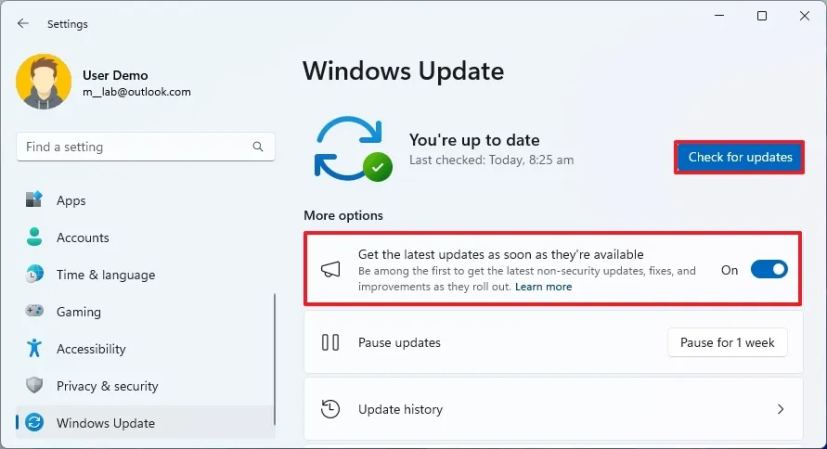
-
Clique le « Télécharger et installer » bouton.
-
Clique le Redémarrer bouton.
Une fois les étapes terminées, l’ordinateur téléchargera et installera la mise à jour Moment 5, déverrouillant ainsi les nouvelles fonctionnalités, améliorations et correctifs.
Vous pouvez toujours confirmer si la mise à jour a été correctement installée car le « À propos de » la page des paramètres devrait se lire « 22631.3374 » dans les informations « OS Build », et sur Paramètres > Windows Update > Historique des mises à jourl’installation du package KB5035942 doit apparaître comme « Installé avec succès. »
Si certaines fonctionnalités ne sont pas disponibles, vous pourrez peut-être forcer leur activation en exécutant le vivetool /enable /id:44470355 commande à l’aide de ViveTool après l’installation de la mise à jour.
Mettre à jour les applications via le Microsoft Store
Les améliorations apportées à Photos, Clipchamp et autres qui font partie de la version Moment 5 seront progressivement déployées via le Microsoft Store. Cependant, vous pouvez rechercher les mises à jour manuellement avec ces instructions :
-
Ouvrir MicrosoftStore.
-
Cliquer sur Bibliothèque dans le volet de navigation inférieur gauche.
-
Clique le Obtenir les mises à jour bouton.
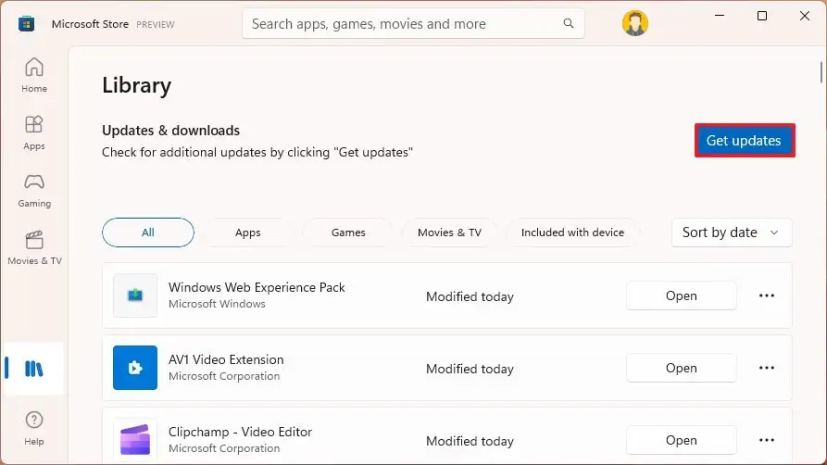
Une fois les étapes terminées, les mises à jour seront téléchargées et installées pour vos applications.
Regardez ma critique vidéo mettant en évidence les changements les plus importants à venir dans cette mise à jour :
Mise à jour du 27 mars 2024 : Ce guide a été mis à jour pour garantir son exactitude et refléter les modifications apportées au processus d’installation et aux détails de la version.